
Musica Youtube está voltando - embora um pouco lentamente - e, embora nenhum serviço seja perfeito, há muito o que curtir no YouTube Music. Também há muito o que odiar, como bugs na IU, recursos incompletos e falta de gerenciamento de biblioteca. O YouTube Music é bastante utilizável e muito bom em oferecer músicas que o manterão no ar, mas há algumas coisas que você pode fazer para melhorar sua experiência.
Aprenda a fazer uma pausa
O botão de pausa talvez seja o botão mais importante em um aplicativo de música, mas o botão de pausa mais importante no YouTube Music não está na tela de reprodução: está nas configurações de privacidade e localização. Antes de se sentar para pesquisar centenas de músicas e criar sua biblioteca, antes de se preparar para deixe o YouTube Music ser o DJ de sua festa para você, antes de entregá-la aos seus filhos para que escolham a música, pause seu histórico do YouTube.
A Verizon está oferecendo o Pixel 4a por apenas US $ 10 / mês nas novas linhas Unlimited

Os interruptores em Privacidade e localização permitem que você pause em seus históricos do YouTube - histórico de pesquisa e / ou histórico de exibição - e durante a pausa, nada é adicionado ao seu histórico, as pesquisas não são salvas e a única música adicionada à matriz para suas recomendações é aquela que você gostou, não gostou ou adicionou à sua biblioteca.
Pausar durante a construção da biblioteca é especialmente importante porque significa que se você ouvir vários vídeos procurando um remix ou capa de sua preferência, os rejeitados não entram na sua história ou recomendações. Você também ouve muito mais música ao construir sua biblioteca e, sem a pausa do histórico, pode tornar o histórico de exibição daquele dia ridiculamente longo para peneirar.
Junte suas mixtapes
Às vezes, você só quer que seu aplicativo de música escolha a música para você. As mixagens feitas para você do Spotify exemplificam como as estações algorítmicas podem ser incríveis quando feitas da maneira certa e, no YouTube Music, há duas mixtapes que você absolutamente precisa conferir:

Sua mixtape é uma estação de rádio infinita construída com base em seus gostos e história. Sua mixtape pode falhar algumas vezes quando você usa o YouTube Music pela primeira vez, mas continue tocando as músicas para cima e para baixo. Se você puder, reproduza sua mixtape no Site do YouTube Music para desktop para que você possa marcar as músicas com um polegar ou removê-las da fila antes de acessá-las na ordem de reprodução.
Mixtape offline é uma comparação mais direta com o do Spotify Mixes Diários - um mix baseado em sua biblioteca e atualizado a cada 24 horas com base no que você ouviu ontem - mas tem duas diferenças distintas. A mixtape offline tem um limite de 100 músicas e, como o nome indica, está disponível offline.



Na primeira vez que entrar na seção Downloads do YouTube Music, você será solicitado a ativar sua mixtape off-line. Faça isso imediatamente. Isso não só fornecerá uma mixagem confiável para ouvir em trânsito, mas também a maneira mais fácil de iniciar um embaralhar offline, uma vez que o YouTube Music não tem as opções "Shuffle All" e "Downloaded only" do Google Play Music modo. Pode ser definido entre 1-100 músicas e, quanto maior, mais tempo você pode tocar off-line.
Cartões SD, aprenda a monitorar seu uso de armazenamento por conta própria
O YouTube Music tornou os downloads mais fáceis do que nunca para o YouTube Music Premium - sim, você precisa do Premium para downloads - com uma exceção notável. Se você tem um telefone com um cartão microSD, como um Samsung Galaxy S9, você pode baixar álbuns, listas de reprodução, músicas e Mixtape off-line perfeitamente.

Mas quando você acessa as configurações de download, o aplicativo diz que você está usando 0 MB, mesmo que tenha gigabytes de dados salvos.
O YouTube Music não permite que você escolha qual armazenamento usar para downloads - o aplicativo principal do YouTube permite - mas parece padronizar para armazenamento expansível. O armazenamento mostrado nas configurações de download está definido para o armazenamento interno e, como o YouTube Music não está usando o armazenamento interno, está mostrando 0 MB de uso.
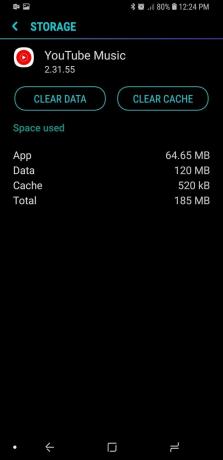


Ir para as informações do aplicativo do YouTube Music também não mostra quantos dados seus downloads estão ocupando. Se você quiser ver quanto baixou, terá que abrir um aplicativo gerenciador de arquivos e ir buscá-lo sozinho. Vamos para Cartão SD / Android / dados e longa pressão com.google.android.apps.youtube.music. Abra as Propriedades ou Detalhes da pasta e você verá o Tamanho da pasta, fornecendo a quantidade de dados usados pelos downloads offline e cache do YouTube Music.
Encontre álbuns por meio dos resultados da pesquisa de músicas
O YouTube Music é um serviço totalmente novo para a maioria dos usuários e, como tal, a maioria de nós ainda está construindo nossas bibliotecas. No processo de construção de minha biblioteca, me deparei com um problema estranho, mas frequente: eu procurava por um álbum e ele não aparecia nos resultados da pesquisa de álbum. No entanto, as músicas desse álbum estariam nos resultados da pesquisa, então eu sabia que o álbum estava lá em algum lugar.
É um bug, com certeza - espero que o YouTube Music conserte rapidamente - mas se acontecer com você, veja o que fazer:
- Toque canções no carrossel de categorias na barra de pesquisa.
-
Se você vir uma música do álbum que deseja, toque no ícone de três pontos à direita da música.

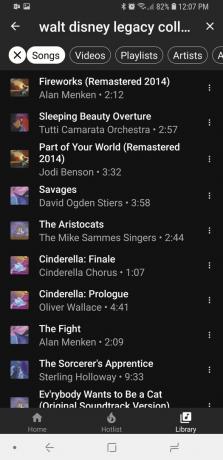
- Deslize para cima no menu da música que aparece para revelar todas as opções.
-
Toque Vá para o álbum.

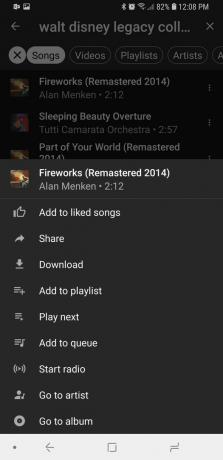
Você será levado à lista completa de álbuns, onde poderá adicionar música à biblioteca, baixar o álbum e adicionar o álbum à sua biblioteca. Eu esperaria um momento antes de adicionar esse álbum à sua biblioteca, no entanto.
Seja exigente ao adicionar álbuns
Se você está começando no YouTube Music, precisa encher sua biblioteca para ter algo para ouvir e o YouTube ter algo em que basear suas recomendações. Você ficará tentado a fazer o que faz em outros aplicativos de música e simplesmente começar a adicionar álbuns à esquerda e à direita em sua biblioteca. Lute contra esse desejo.

Cada álbum que você adiciona à sua biblioteca é adicionado às suas playlists salvas no aplicativo principal do YouTube. Se você enlouquecer por álbuns, sua lista de playlists no YouTube se tornará rapidamente incontrolável. Seja criterioso sobre quais álbuns você adiciona:
- Não adicione nenhum álbum de solteiros à sua biblioteca. Basta adicionar o single às músicas de que gostou e seguir em frente.
- Se você gosta de metade do álbum ou menos, basta adicionar essas 4-6 músicas às músicas de que gostou ou a uma lista de reprodução.
- Se você ouvir um álbum em ordem ou aleatoriamente com alguma regularidade, adicione o álbum à sua biblioteca.
Use Bluetooth em vez de transmissão
Transmito músicas todos os dias do Google Play Música para meu Google Home. Sou um grande fã dos controles de música que você tem ao transmitir músicas para o Google Home. Se você deseja usar o YouTube Music com seu Google Home, defina-o como seu provedor de música principal e chame uma música ou estação específica, mas não recomendo a transmissão com o YouTube Music.

A ordem aleatória e a repetição desaparecem dos controles da fila do YouTube Music durante a transmissão. A ordem de reprodução também pode mudar, especialmente se você estiver ajustando uma estação usando "Play Next" e "Add to Queue". Resumindo, a transmissão com o YouTube Music não é confiável, e você deve considerar o uso de Bluetooth em vez da transmissão quando quiser colocar o YouTube Music em caixas de som maiores e melhores.
Ah, e se você é um usuário do YouTube Music Free, só pode transmitir para Chromecasts com telas de qualquer maneira, já que a reprodução em segundo plano é um recurso do YouTube Music Premium. A única maneira de usar o YouTube Music gratuitamente em um Google Home é via Bluetooth.
Sua vez
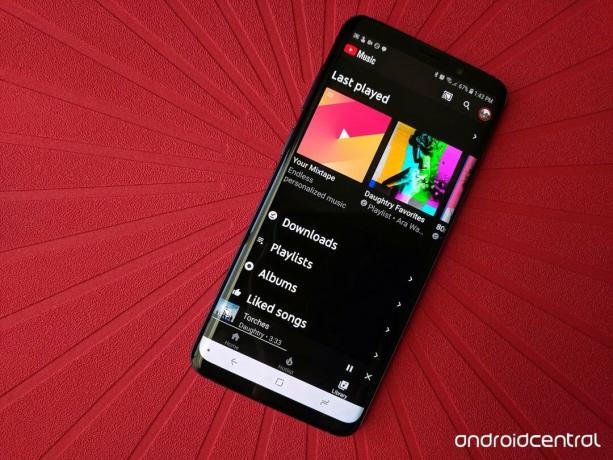
Quais peculiaridades em Musica Youtube você descobriu? Você tem um truque secreto para fazer com que as recomendações do YouTube sejam marcadas sem dar um nó de polegar para cima e para baixo? Você tem alguma dica para criar uma lista de reprodução melhor, mais forte e mais rápida? Compartilhe-os conosco nos comentários!

Estes são os melhores fones de ouvido sem fio que você pode comprar a qualquer preço!
Os melhores fones de ouvido sem fio são confortáveis, têm um som ótimo, não custam muito e cabem facilmente no bolso.

Tudo o que você precisa saber sobre o PS5: data de lançamento, preço e muito mais.
A Sony confirmou oficialmente que está trabalhando no PlayStation 5. Aqui está tudo o que sabemos sobre isso até agora.

A Nokia lança dois novos telefones Android One de baixo custo abaixo de US $ 200.
Nokia 2.4 e Nokia 3.4 são as mais recentes adições à linha de smartphones baratos da HMD Global. Como ambos são dispositivos Android One, eles têm a garantia de receber duas atualizações importantes do sistema operacional e atualizações regulares de segurança por até três anos.

Incremente seu smartphone ou tablet com os melhores pacotes de ícones para Android.
Ser capaz de personalizar seu dispositivo é fantástico, pois ajuda a torná-lo ainda mais "seu". Com o poder do Android, você pode usar iniciadores de terceiros para adicionar temas de ícones personalizados e esses são apenas alguns dos nossos favoritos.

Ara Waggoner
Ara Wagoner é escritor da Android Central. Ela usa temas para telefones e cutuca o Google Play Música com um pedaço de pau. Quando ela não está escrevendo ajuda e como fazer, ela está sonhando com a Disney e cantando músicas de programas. Se você a ver sem fones de ouvido, CORRA. Você pode segui-la no Twitter em @arawagco.
